Содержание:
Способ 1: «Будильник» (приложение «Часы»)
Оптимальным и наиболее простым решением озвученной в заголовке статьи задачи будет использование предустановленного на всех Айфонах приложения «Часы».
- Запустите приложение «Часы» и перейдите на его нижней панели во вкладку «Будильник».
- Коснитесь расположенной в верхнем правом углу кнопки «+».
- Укажите время, в которое должен поступить сигнал к пробуждению.
- Определите дополнительные параметры:
- «Повтор»;
- «Название»;
- «Мелодию»;
- «Повторение сигнала».
Примечание: В качестве звукового сигнала можно выбрать как одну из стандартных мелодий, так и приобретенные в iTunes рингтоны и музыку, если таковые имеются.
Читайте также: Как поменять мелодию сигнала в приложении «Часы» на Айфоне
- Закончив с настройкой, тапните по надписи «Сохранить».
Будильник будет установлен на выбранное время. Если потребуется его изменить, воспользуйтесь пунктом «Править» в окне настройки, в нем же всегда можно удалить более ненужную запись.
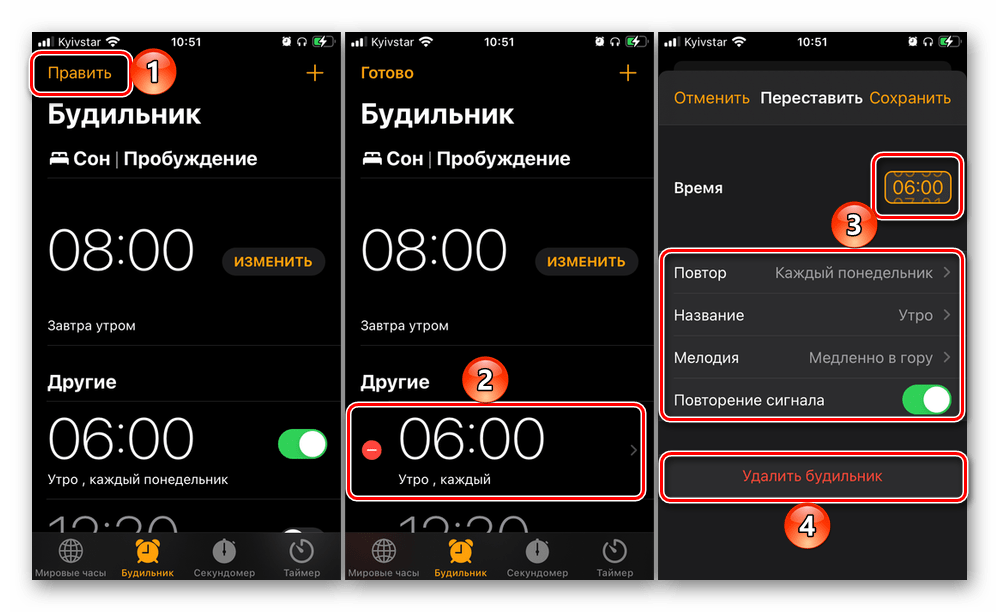
Способ 2: Siri
Помимо непосредственного использования приложения «Часы», можно обратиться с просьбой установки сигнала для пробуждения к Siri. Для этого:
- Любым удобным способом вызовите голосового ассистента, например, произнеся команду «Привет, Сири», воспользовавшись кнопкой на корпусе Айфона или нажатием на АирПодс.
- Скажите «Установи будильник».
- Озвучьте желаемое время и, по необходимости, измените дополнительные параметры, рассмотренные в четвертом пункте предыдущей инструкции.
Читайте также: Включение, вызов и использование Siri на iPhone
В плане результата данный метод ничем не отличается от предыдущего, но для многих пользователей он наверняка покажется более простым и удобным в своей реализации.
Способ 3: «Режим сна» (приложения «Будильник» и «Здоровье»)
Помимо стандартного будильника, на iPhone можно настроить режим сна – временной интервал, перед началом которого будет появляться напоминание об отдыхе, а по истечении – сигнал о пробуждении, аналогичный таковому в первом из рассмотренных нами способе.
- Запустите приложение «Часы», перейдите в нем на вкладку «Будильник» и, если ранее режим сна вами не настраивался, активируйте одноименный переключатель либо коснитесь обозначенной на изображении ниже кнопки «Изменить».
- В окне с уведомлением о том, что функция «Сон» выключена, тапните «Включить».
- Затем напротив первой записи нажмите «Изменить».
- Установите свое расписание на циферблате, сначала обозначив время отхода ко сну, а затем пробуждения.
- Далее определите дополнительные параметры:
- «Звуки и тактильные сигналы»;
- «Громкость» сигнала;
- «Позже» (возможность отложить сигнал).
Читайте также: Как поменять мелодию сигнала в приложении «Здоровье» на Айфоне
- Если на разные дни недели требуется назначить разное расписание, коснитесь надписи «Изменить расписание сна».
- Будет открыто приложение «Здоровье», в котором в качестве расписания по умолчанию уже установлено созданное вами на четвертом шаге текущей инструкции. Тапните «Править».
- Выполните следующие действия:
- В поле «Активно по дням» отметьте те дни, по которым указанное расписание будет работать, и/или те, в которые оно не будет действовать.
- Далее, если это необходимо, измените время отхода ко сну и пробуждения.
- Определите дополнительные параметры (звук, вибрация, громкость и т. д.), аналогичные таковым в пункте № 5 текущей инструкции.
- Закончив с настройкой, нажмите «Готово».
- Вернувшись на предыдущую страницу, выберите пункт «Расписание на другие дни».
- По аналогии с пунктом № 8:
- Обозначьте активные и не активные дни для нового расписания.
- Укажите время отхода ко сну и пробуждения.
- Задайте параметры будильника.
- Тапните «Добавить» для сохранения внесенных изменений.
- Несложно догадаться, что таким образом можно задать свое расписание как для всей недели сразу, так и отдельно для будних и рабочих дней либо произвольно для каждого или нескольких из них.
По желанию вы также можете установить свою цель сна, обозначить период отдыха и изменить дополнительные параметры.
Задействованное в рамках данного метода «Здоровье» наделено множеством полезных функций; установка будильника, настройка расписания сна и его мониторинг (а этим приложение тоже занимается) – лишь небольшая их часть.
Совет: Для более комфортного сна рекомендуется также настроить режим «Не беспокоить» таким образом, чтобы все звуковые сигналы на Айфоне заглушались в ночное время.
Подробнее: Отключение звука и настройка режима «Не беспокоить» на iPhone
Способ 4: Сторонние приложения
В Апп Сторе можно найти довольно много приложений, основной функциональностью которых является решение озвученной в заголовке статьи задачи. В качестве примера воспользуемся одним из таких, отметив, что алгоритм использования в большинстве случаев аналогичен.
Скачать Будильник для меня из App Store
- Запустите приложение и первым делом предоставьте ему необходимые разрешения.
В нашем примере таковыми являются доступ к геопозиции и отправка уведомлений. - Ознакомьтесь с простой инструкцией по использованию и/или описанием основных возможностей (зависит от используемого приложения).
- Оказавшись на главном экране, коснитесь кнопки добавления нового сигнала к пробуждению, которая в большинстве подобных решений выполнена в виде «+», отличаться может лишь ее расположение. В нашем же случае для этого нужно перейти на находящийся справа экран либо выбрать соответствующий пункт в меню элемента «+».
- Если установленное по умолчанию время сигнала вас устраивает, просто активируйте его. Для добавления новой записи коснитесь «+».
- Укажите желаемое время пробуждения, после чего определите дополнительные параметры (опять-таки, в зависимости от используемого приложения они могут отличаться).
- «Звук»;
- «Повтор»;
- «Повтор сигнала»;
- «Способ отключения»;
- «Заметка».
Читайте также: Как поменять мелодию будильника на Айфоне
Будильник будет назначен на заданное время, по необходимости вы сможете как отключить его, так и отложить. Если же запись потребуется временно деактивировать или полностью удалить, коснитесь ее для редактирования или выберите одноименный пункт, после чего воспользуйтесь соответствующей кнопкой или опцией.
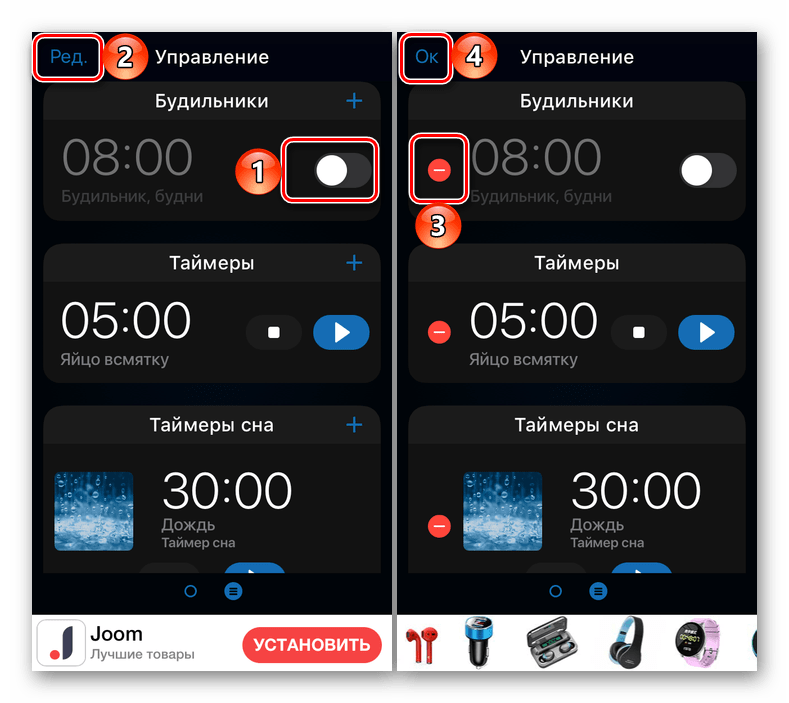
Способ 5: Apple Watch
Фирменные часы от компании Эппл тоже могут использоваться в качестве будильника. В данном случае достаточно обратиться как к первому способу из настоящей статьи, после чего в заданное время на аксессуаре будет срабатывать звуковой сигнал, так и прибегнуть к отдельной настройке, что и будет рассмотрено далее.
- Запустите приложение «Будильник» на часах.
- Тапните по надписи «Добавить».
- Используя колесико Digital Crown, укажите желаемое время пробуждения, после чего нажмите «Задать».
- Для последующего включения/отключения установленного сигнала к пробуждению и определения параметров его повтора коснитесь созданной записи и внесите необходимые изменения.
- Чтобы наверняка не проспать, проверьте, активна ли функция повтора. Для этого коснитесь будильника в списке и обратите внимание на параметр «Позже» — переключатель напротив него должен быть активным. Если это не так, включите его.
Совет: Если хотите установить на Эппл Вотч будильник, который не издает звуковой сигнал и срабатывает посредством касания запястья, активируйте бесшумный режим – для этого вызовите «Пункт управления», коснувшись нижней границы экрана аксессуара, немного задержав палец, а затем смахнув вверх, и тапните по кнопке с изображением колокольчика. Аналогичное действие может быть выполнено и на Айфоне, в приложении Apple Watch по следующему пути: «Мои часы» – «Звуки, тактильные сигналы» – «Бесшумный режим».
Использование Apple Watch в качестве настольного будильника
Эппл Вотч также можно использовать в качестве отдельных часов с будильником, поместив их на ночь на прикроватной тумбочке. Для этого:
- Откройте на часах «Настройки».
- Перейдите по пути «Основные» — «Ночной режим» и активируйте его.
- Если после выполнения этих действий подключить Apple Watch к источнику питания, на их экране будет отображаться не только статус заряда, текущие время и дата, но и время срабатывания сигнала к пробуждению (при условии, что ранее он был задан). Для того чтобы увидеть эту информацию на экране аксессуара, коснитесь его дисплея и слегка толкните (иногда для этого достаточно слегка толкнуть столик).
- Если будильник устанавливался по инструкции из первого способа, то есть в одноименном разделе приложения «Часы» на телефоне, Эппл Вотч разбудят вас деликатным звуковым сигналом.
- При срабатывании будильника на часах коснитесь колесика Digital Crown для того, чтобы отложить сигнал к пробуждению на 9 минут, либо нажмите боковую кнопку для его полного отключения.
Способ 6: Умные часы и фитнес-браслеты
Если вы являетесь обладателем умных часов или фитнес-браслета от сторонних производителей, установить сигнал к пробуждению на iPhone можно в обеспечивающем работу подобных аксессуаров фирменном приложении. Наиболее популярными среди таковых являются решения от Xiaomi, об использовании которых мы ранее рассказывали в отдельной статье. В случае с гаджетами других брендов действовать потребуется по аналогии.
Подробнее: Как установить будильник на Mi Band
 lumpics.ru
lumpics.ru

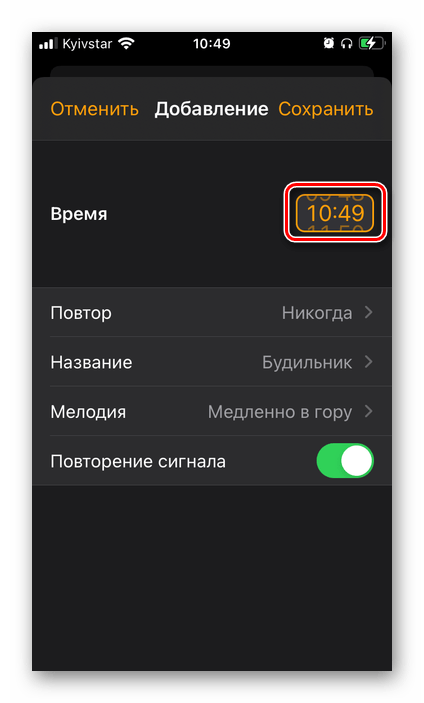
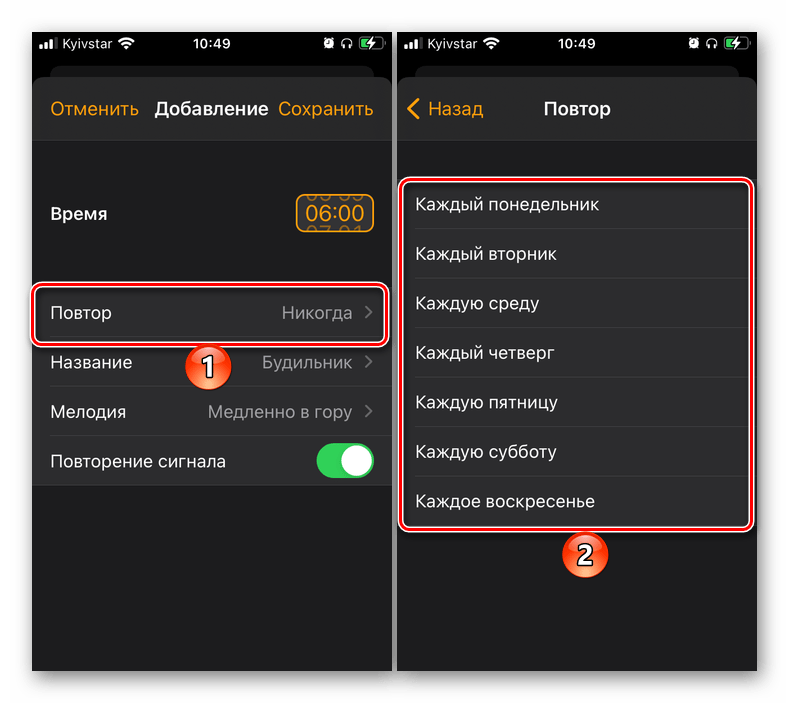
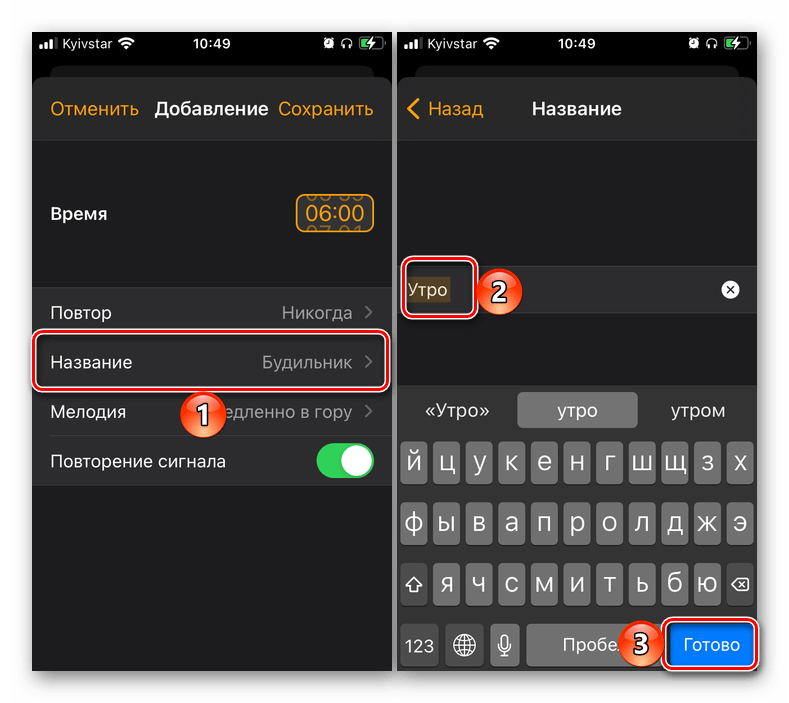
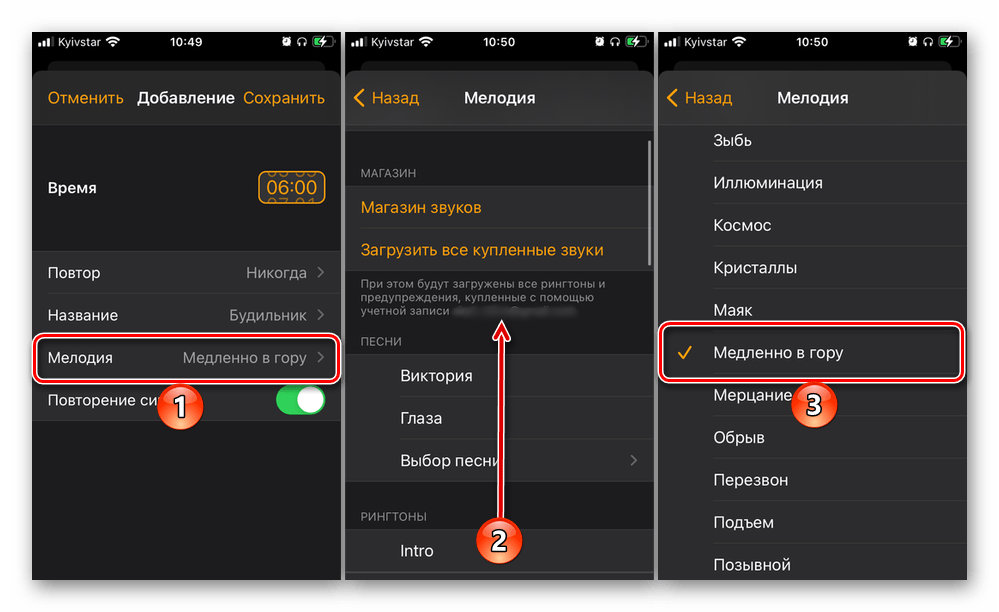
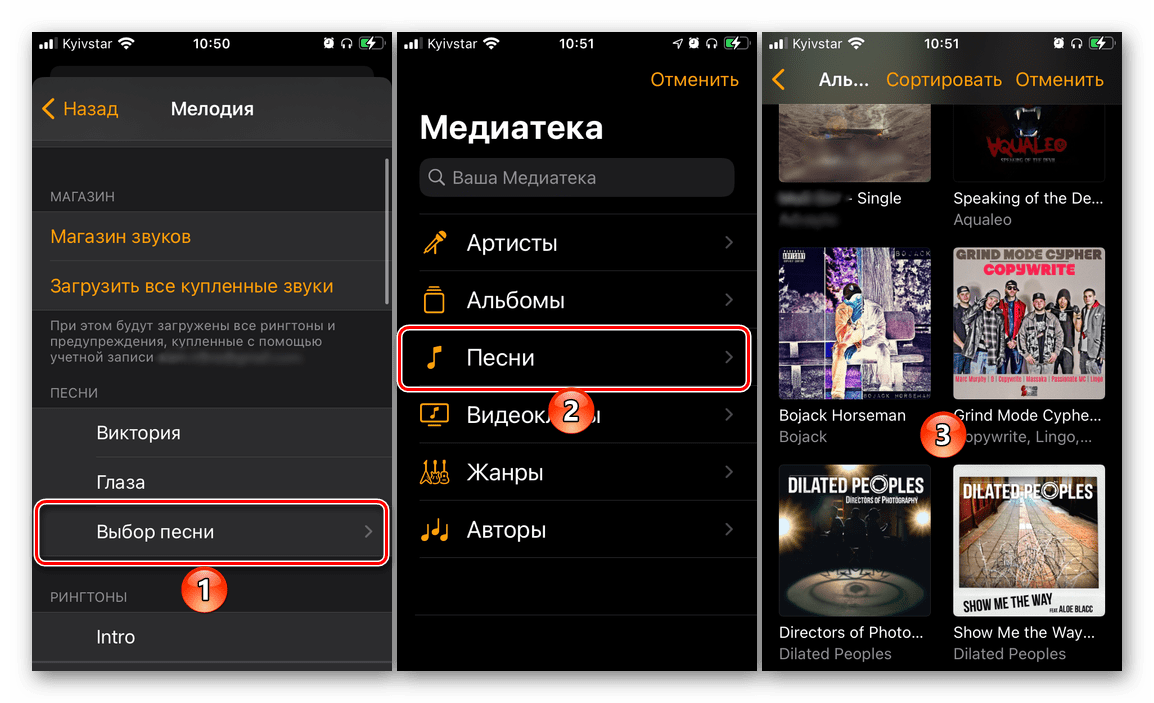
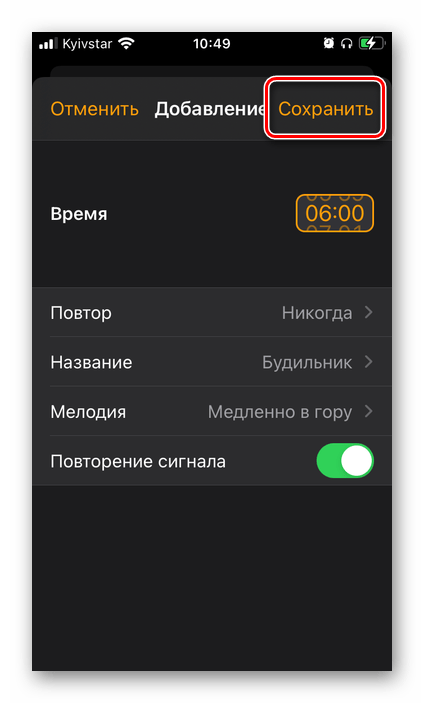
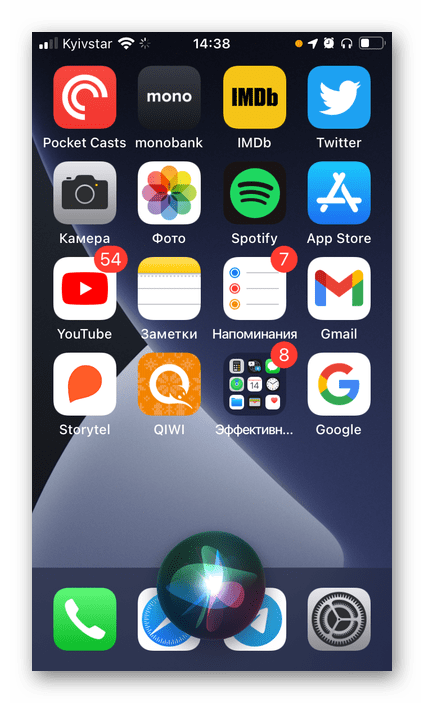
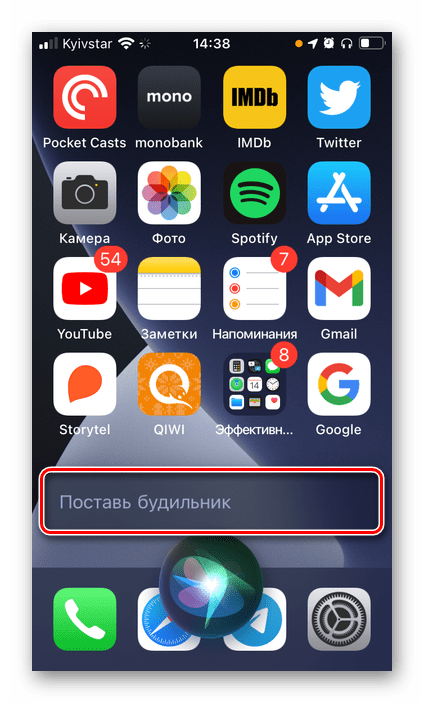
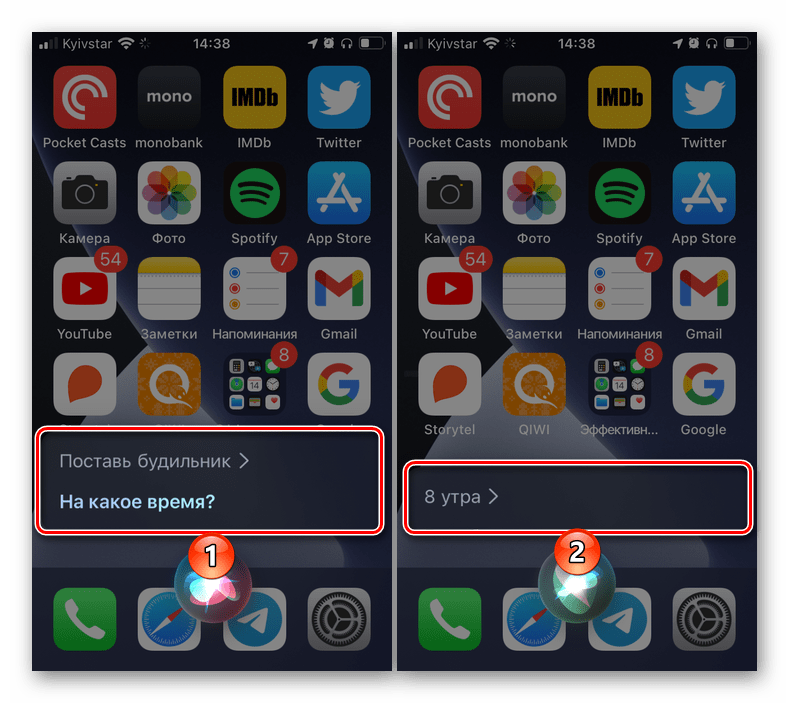
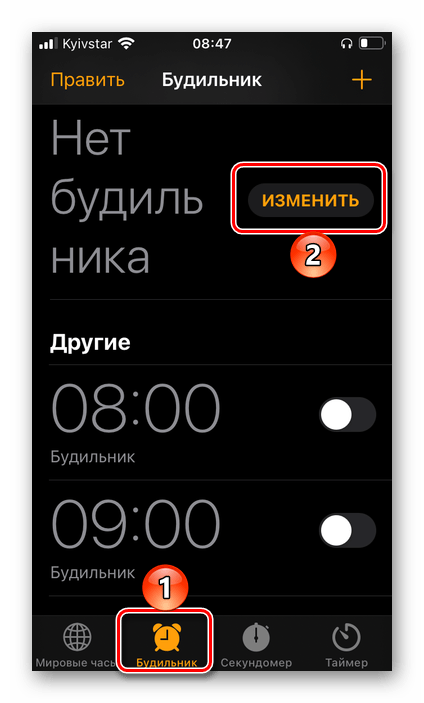
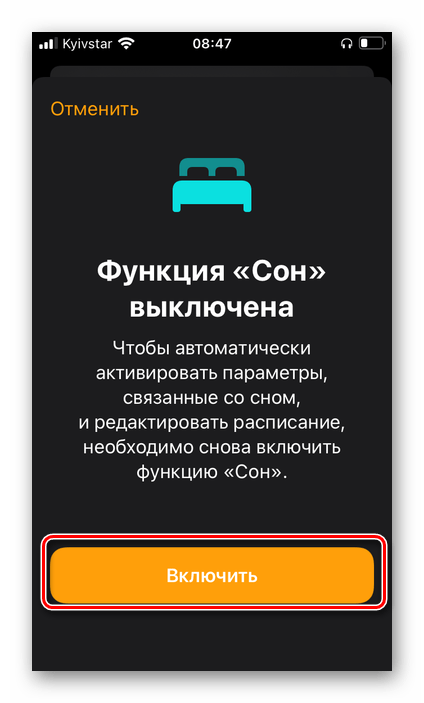

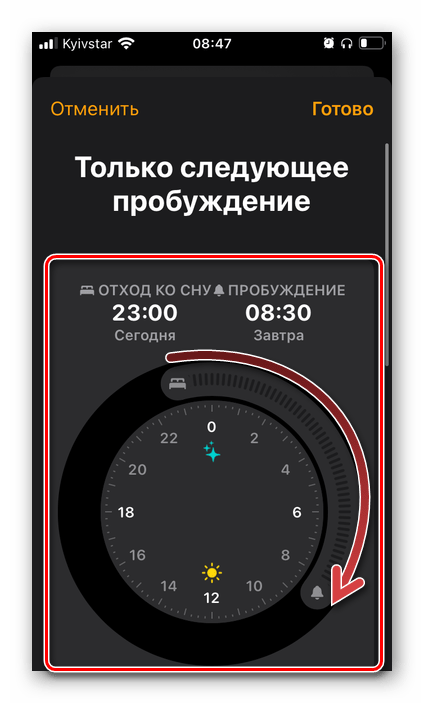
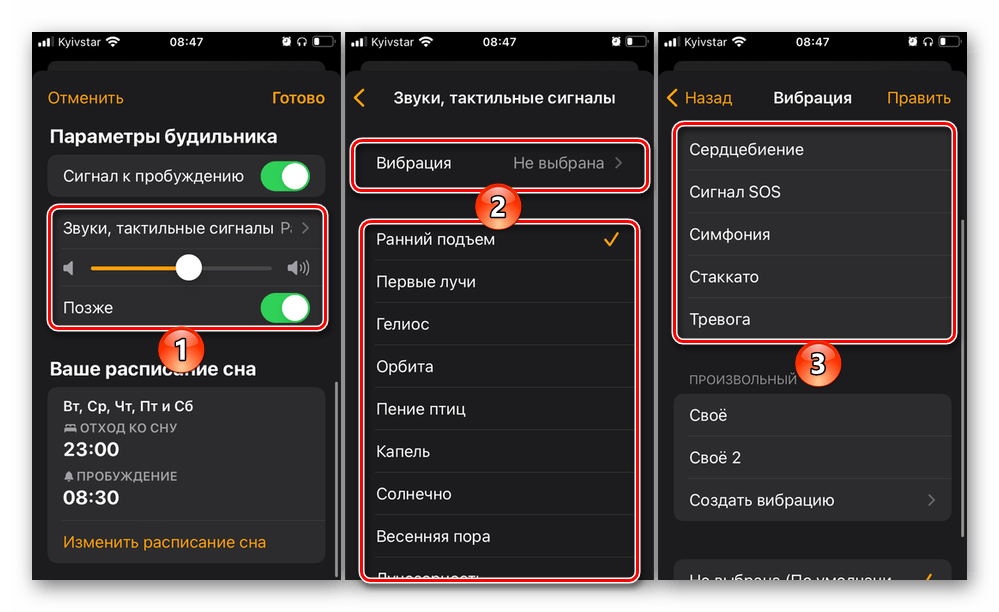
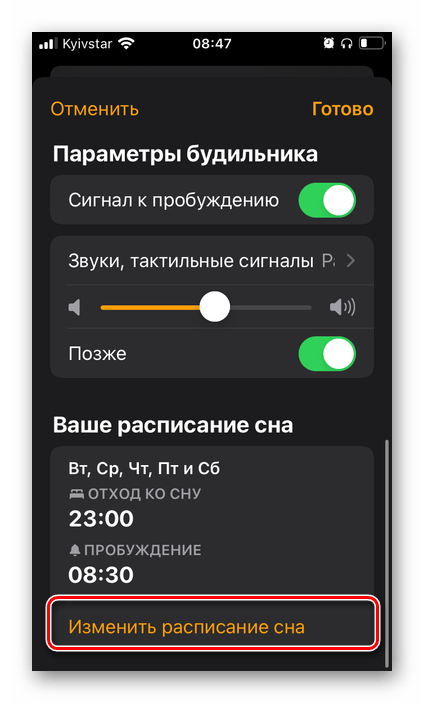
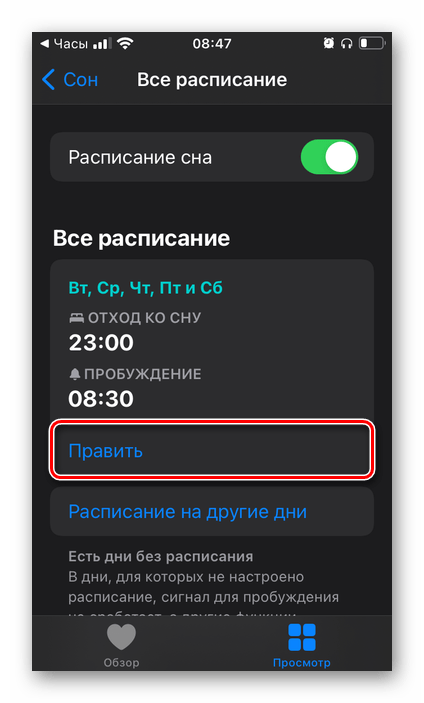
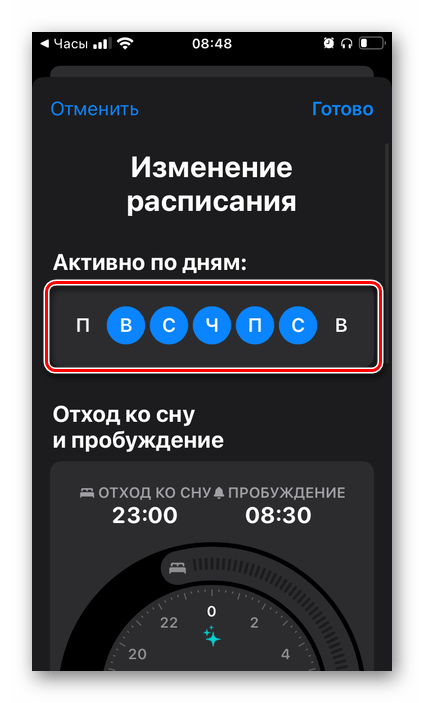
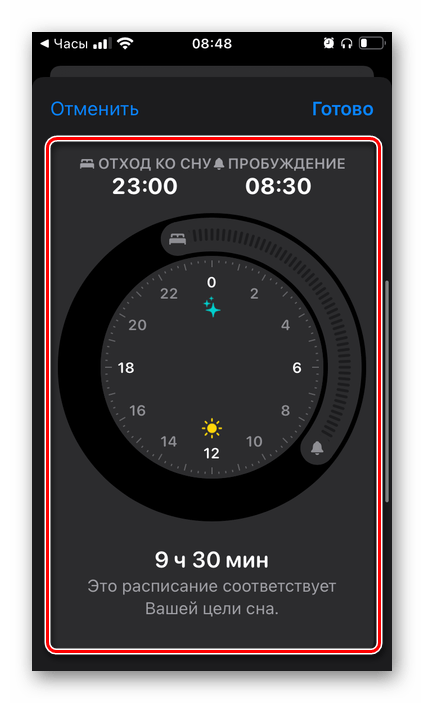
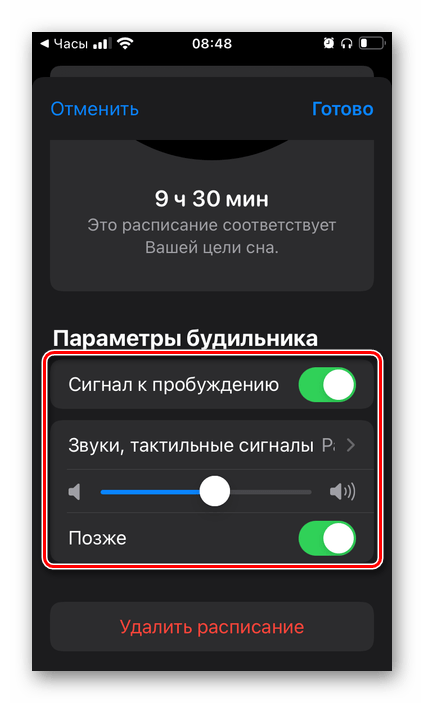
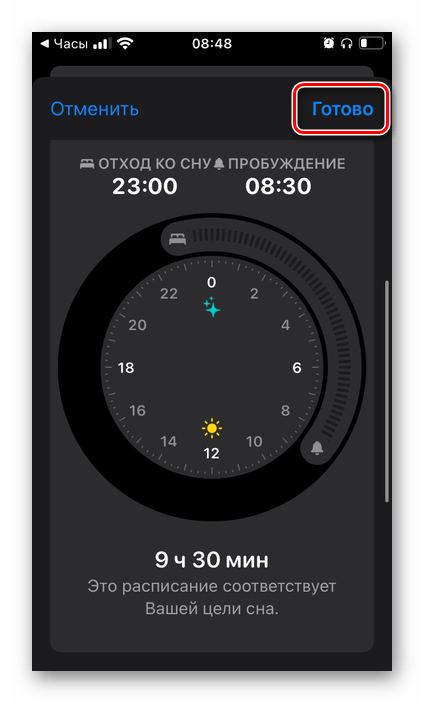
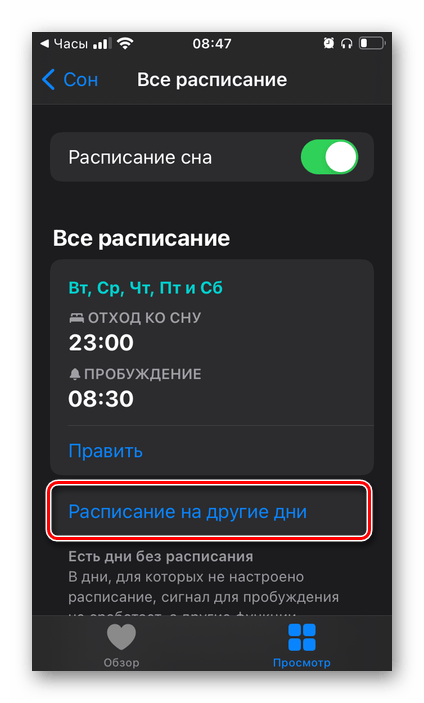
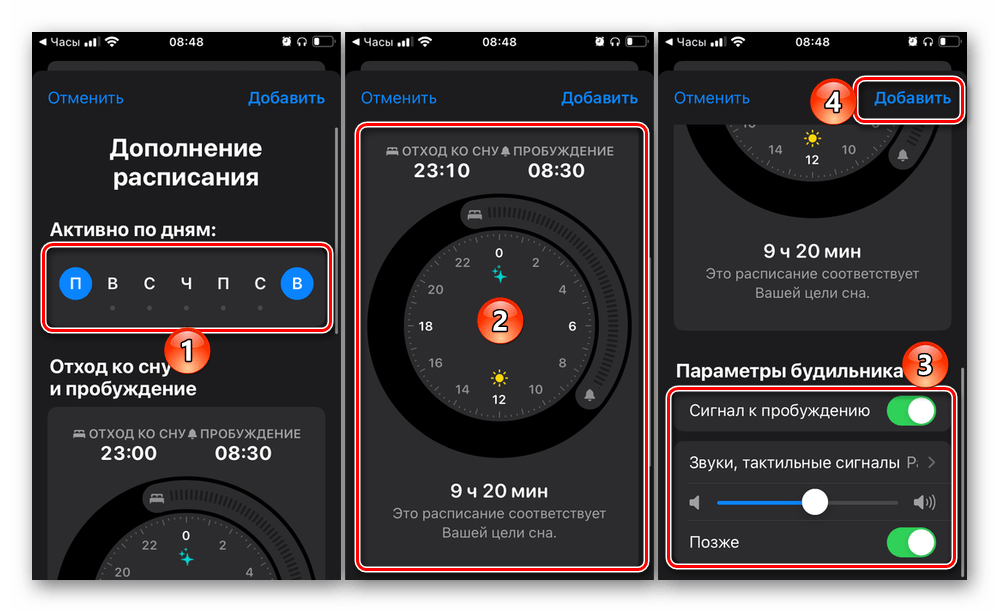
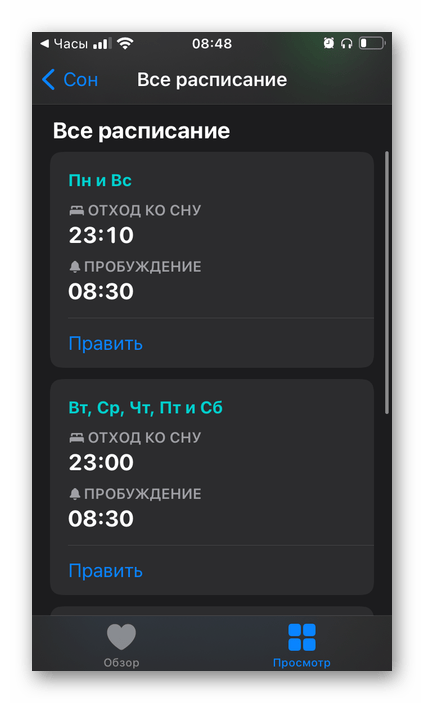
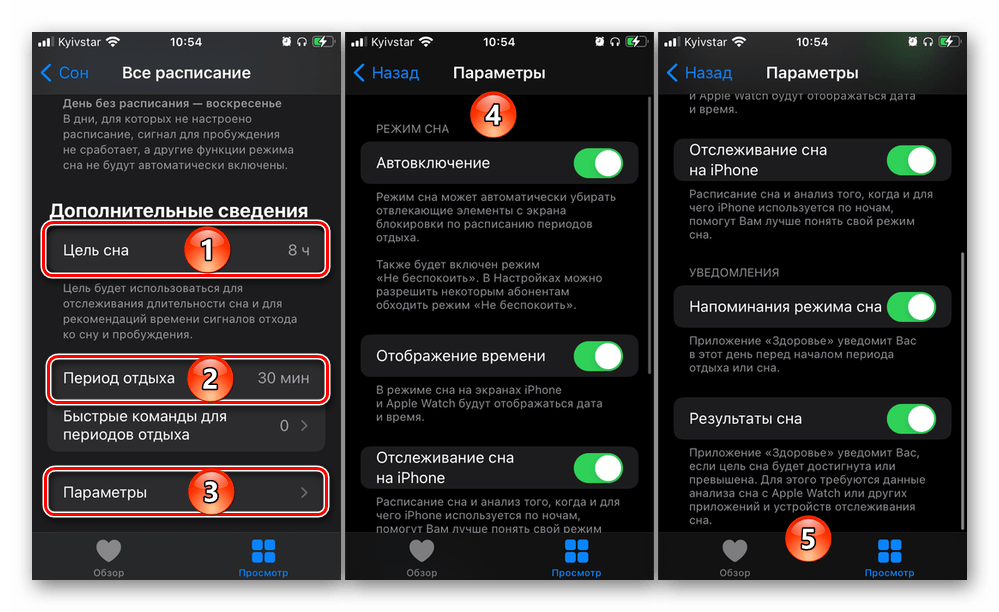
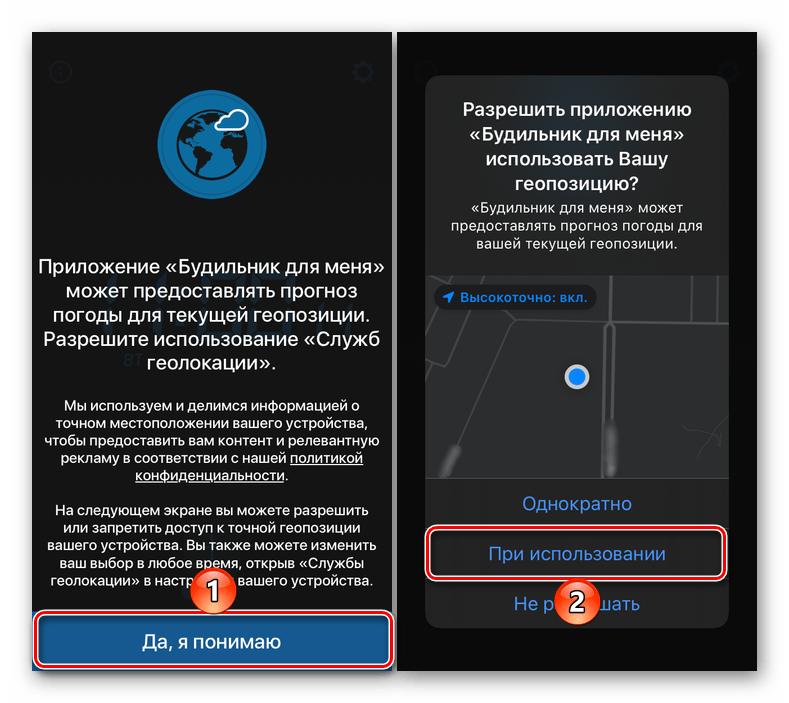
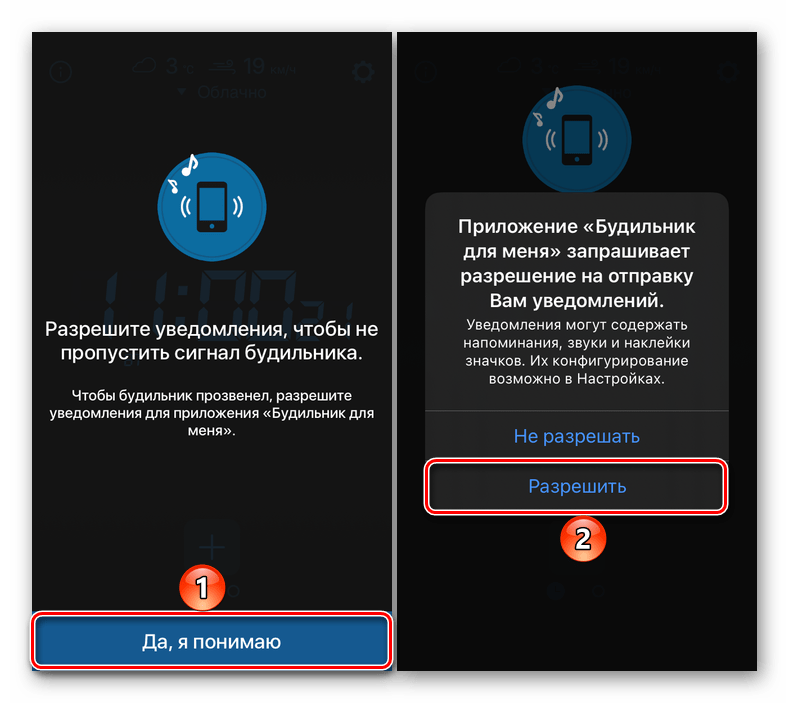
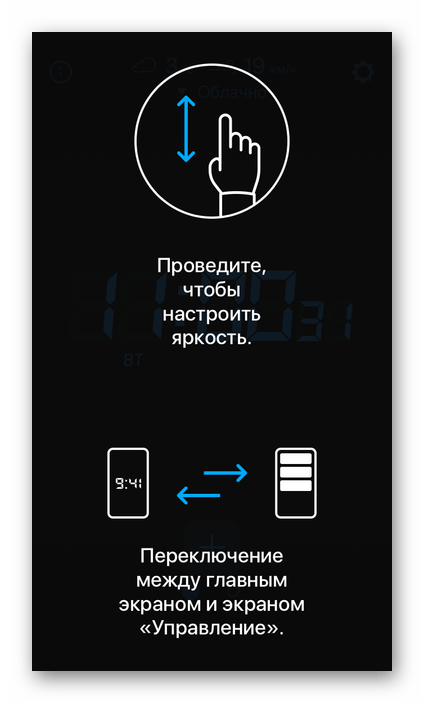
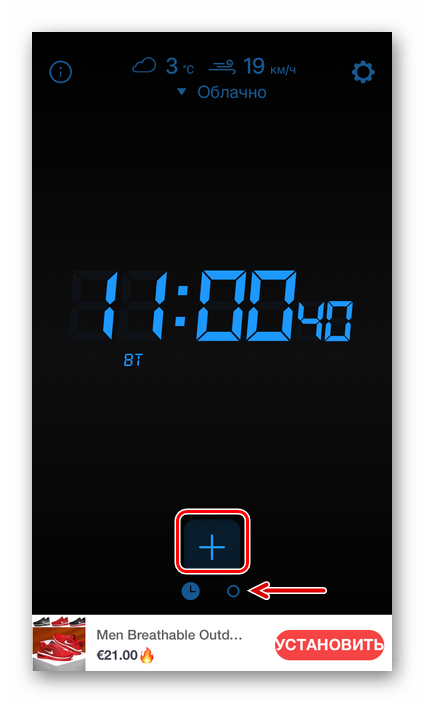
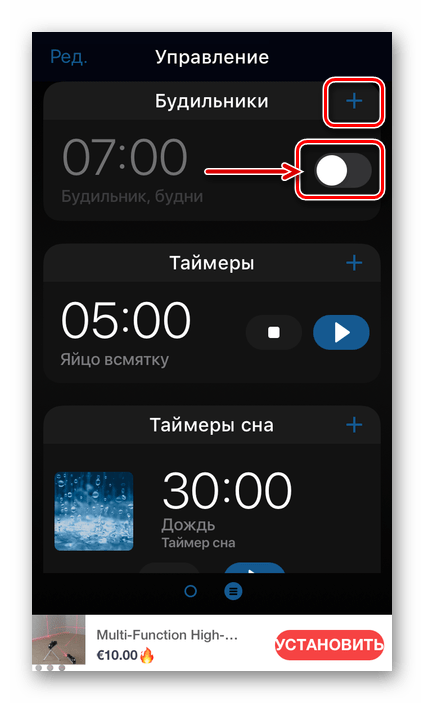
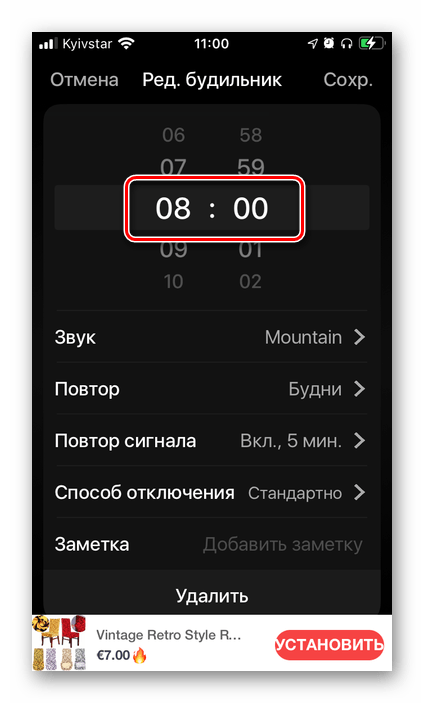
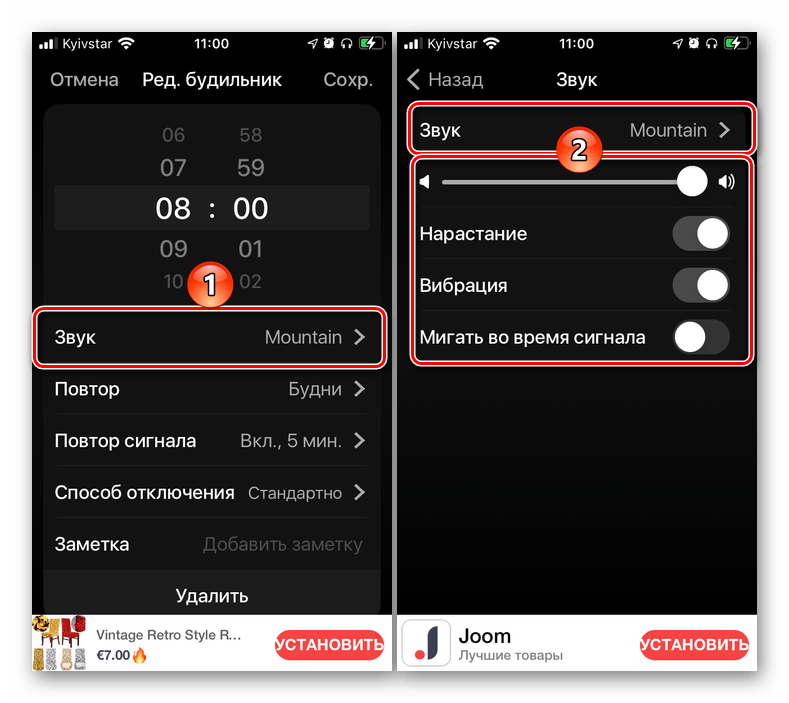
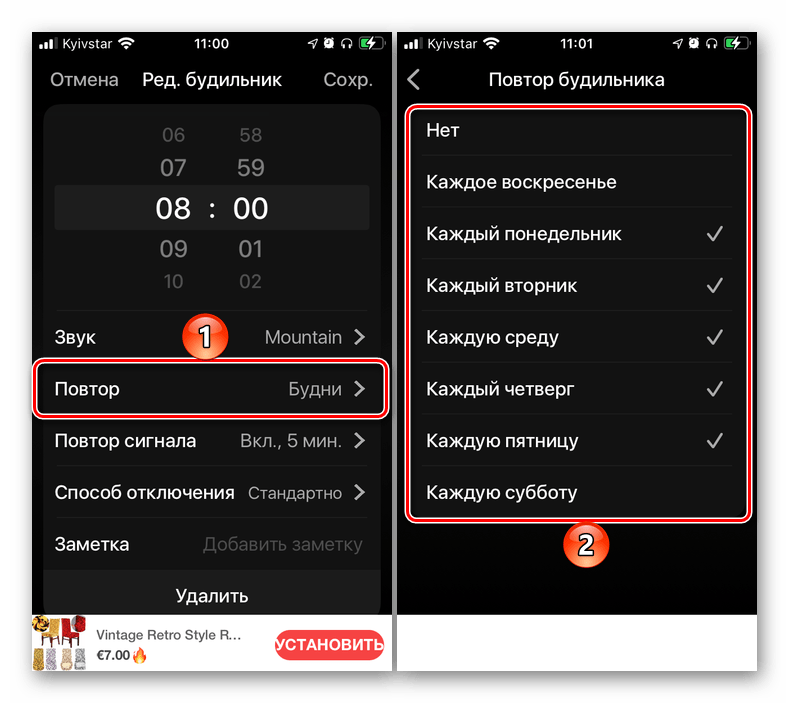
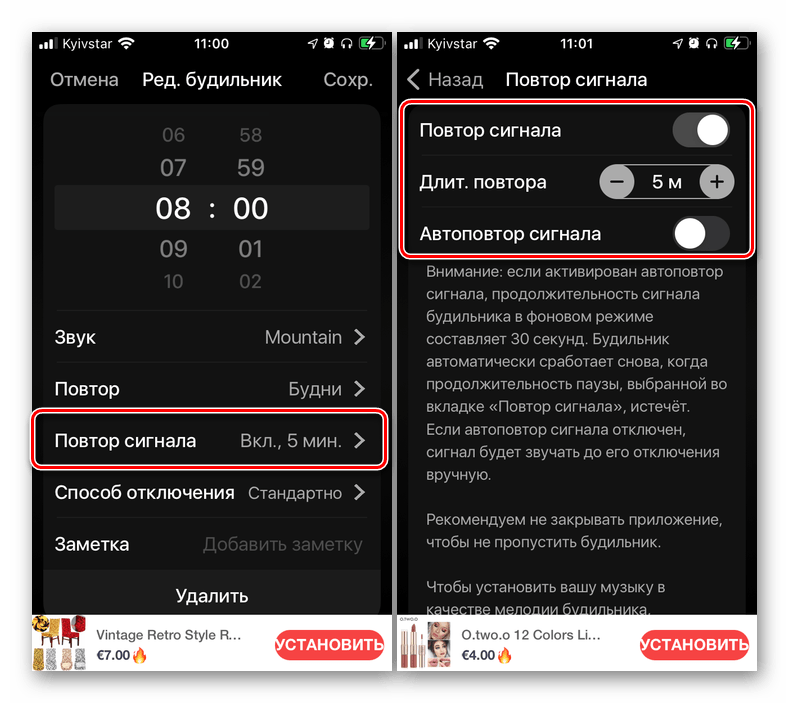
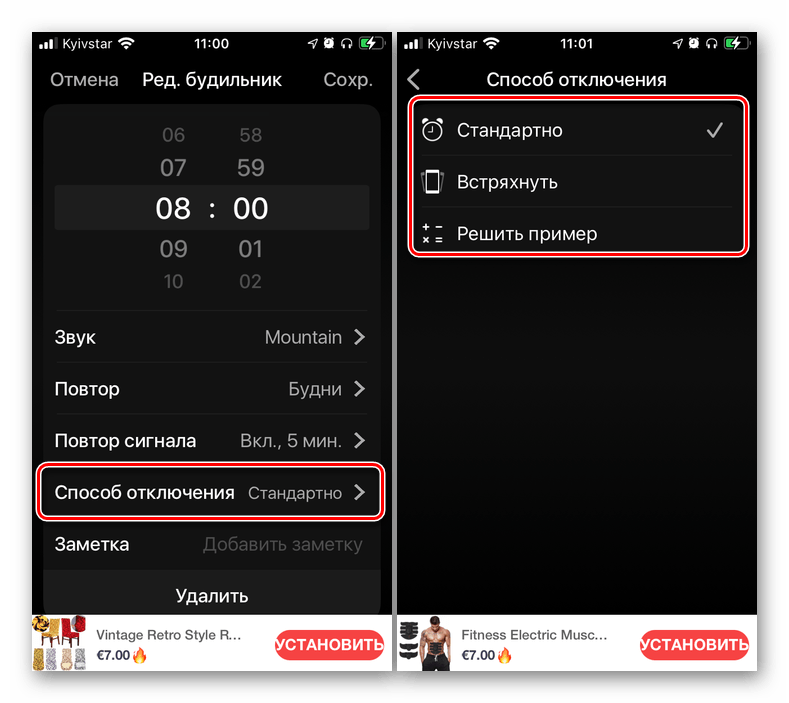
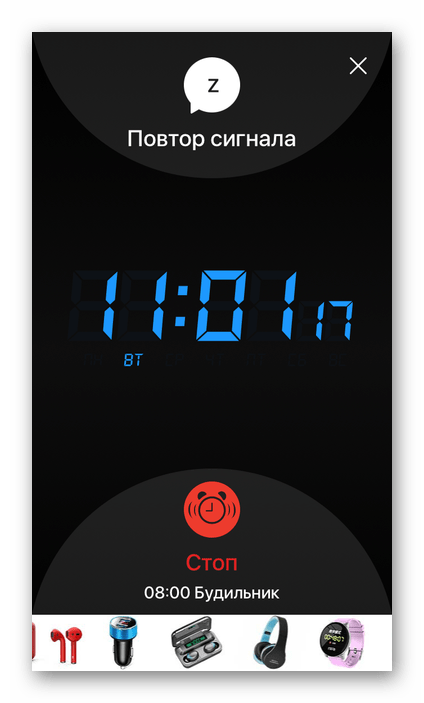

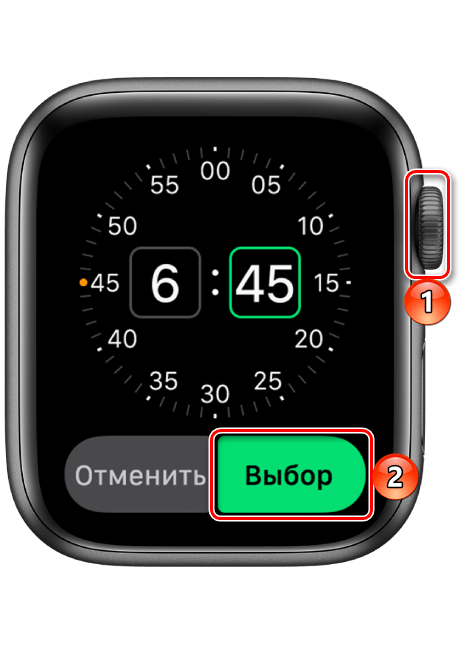

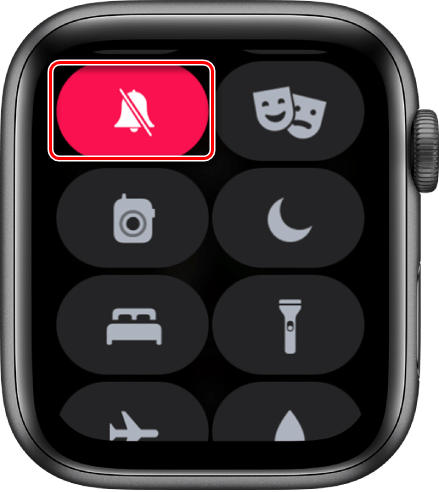


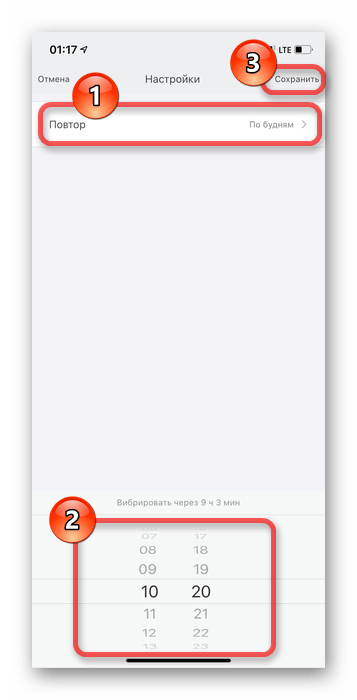





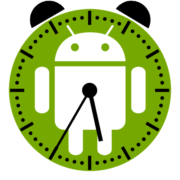
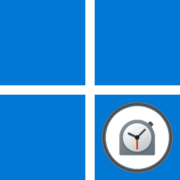






Объяснил все очень даже доступно, огромное спасибо